Что такое Apple Ringtone Store и как им пользоваться?
Как найти рингтоны для ваших устройств iOS прямо сейчас? Они хороши в использовании? Если вас интересуют рингтоны, то вам, вероятно, интересно узнать больше о Магазин рингтонов Apple. Однако, если вы пользователь, который каким-то образом тратит время на то, чтобы персонализировать свой рингтон, чтобы он соответствовал личностям ваших контактов, или просто счастлив, когда ваша любимая песня или мелодия звучит каждый раз, когда вам кто-то звонит, то эта статья наверняка будет вам полезна. так как это будет в основном обсуждать эту тему, а также больше о ней.
Есть несколько способов получить новые персонализированные мелодии звонка для ваших устройств iOS, но самым простым может быть использование магазина рингтонов Apple или ITunes магазин. Вы узнаете об этом во второй части. Но первая часть этого поста чрезвычайно важна, так как вы узнаете, что может помешать вам использовать ваши любимые песни Apple Music в качестве мелодий звонка, а также как эти препятствия можно устранить и, наконец, решить.
Давайте теперь сразу перейдем к первой части этого поста.
Содержание статьи Часть 1. Можете ли вы получить рингтоны из Apple Music?Часть 2. Как купить рингтон для iPhone в iTunes Store?Часть 3. Вывод
Часть 1. Можете ли вы получить рингтоны из Apple Music?
Как мы уже упоминали во вводной части, проще всего получить персонализированную мелодию звонка для вашего устройства в магазине рингтонов Apple или в iTunes Store. Но что, если вы хотите, чтобы песня Apple Music использовалась в качестве мелодии звонка вашего устройства? Возможно ли это?
К сожалению, песни Apple Music являются защищенными файлами. Таким образом, к ним нельзя получить доступ на любом устройстве или медиаплеере или изменить их по своему усмотрению, если только Защита DRM будут удалены в первую очередь. Это также отвечает на ваш вопрос, возможно ли получение рингтонов из Apple Music.
Если вы слишком хотите использовать свою любимую песню Apple Music в качестве мелодии звонка на вашем устройстве iOS и не хотите покупать ее в магазине рингтонов Apple, вам следует поискать профессиональное приложение, которое может помочь вам здесь.
К счастью для вас, есть несколько приложений, которые помогут вам легко избавиться от DRM-защиты песен Apple Music. Но вам не нужно проверять Интернет или искать его, поскольку мы будем рекомендовать лучшее здесь.
Вы можете просто попробовать использовать это TunesFun Конвертер Apple Music. Этот профессиональный программный конвертер может помочь вам снять защиту с песен и даже помочь в преобразовании файлов, поскольку он поддерживает множество выходных форматов, таких как MP3, AAC, FLAC и многие другие. С TunesFun, Вы можете воспроизводить свои песни Apple Music на Roku TV или другие устройства для автономного воспроизведения, такие как Google Home, Xbox One, MP3-плеер и другие.
Вы сможете гарантировать, что исходное качество выходных файлов сохранится даже после завершения процесса преобразования. Кроме того, теги ID3 и информация о песнях также будут сохранены. Вам больше не нужно получать рингтоны через магазин рингтонов Apple. Благодаря высокой скорости преобразования, предлагаемой этим приложением, вы будете достаточно уверены, так как сможете сэкономить время.
Конечно, это приложение было разработано с интерфейсом, с которым легко справится любой, даже новичок.
Конечно, это приложение было разработано с интерфейсом, с которым легко справится любой, даже новичок. Чтобы помочь вам, когда дело доходит до использования этого TunesFun Apple Music Converter для конвертации и скачать песни Apple Music которые вы хотите использовать в качестве мелодий звонка, у нас есть для вас подробная процедура ниже.
Шаг 1. Получить, чтобы выполнить все потребности установки этого TunesFun Конвертер музыки Apple. После того, как они будут выполнены, установите приложение на свой компьютер.
Шаг 2. Запустите его прямо сейчас. На главном экране появится возможность добавить песни Apple Music для обработки. Вы можете выбрать несколько песен для преобразования за один раз, потому что это приложение поддерживает пакетное преобразование дорожек.

Шаг 3. Нижняя часть экрана предоставит вам все параметры вывода, которые вы можете изменить по своему усмотрению. Настройка выходного формата и выходной папки является наиболее важной, поэтому убедитесь, что вы делаете это в первую очередь и правильно. Поскольку мы планируем загрузить песни Apple Music для использования в качестве мелодий звонка на вашем устройстве iOS, вам необходимо убедиться, что выходной формат поддерживается гаджетами iOS.

Шаг №4. После того, как кнопка «Конвертировать» в правом нижнем углу экрана будет отмечена флажком, TunesFun Apple Music Converter немедленно преобразует песни Apple Music в формат, который вы решили использовать. Помимо конвертации, приложение также будет выполнять процедуру удаления DRM.

Шаг № 5. Нажмите кнопку «Готово», чтобы просмотреть выходные файлы.

Добавьте конвертированные песни Apple Music на свой iPhone
Всего через несколько минут у вас будут преобразованные песни Apple Music без DRM, которые вы сможете использовать в качестве рингтонов на своих устройствах iOS, не покупая их в магазине Apple Ringtone Store! Чтобы добавить их на свой iPhone, вы можете выполнить следующие действия.
Шаг 1. Вы должны подключить свой iPhone к компьютеру с помощью USB-кабеля. Вы должны разблокировать свой iPhone и нажать «Доверять», когда на экране появится уведомление. Это должно подтвердить, что вы доверяете своему компьютеру для подключения к вашему устройству iPhone. Вас также попросят ввести PIN-код для продолжения.
Шаг 2. Зайдите в iTunes на своем ПК и отметьте значок своего устройства. Под ним находится раздел «Тоны». Щелкните здесь.
Шаг 3. Теперь вам нужно перетащить преобразованные Apple Music из выходной папки, где файлы сохранены, в раздел «Тоны», который был упомянут на шаге 2. Затем iTunes выполнит процесс синхронизации, пока дорожки не станут доступны на вашем устройстве. айфон.
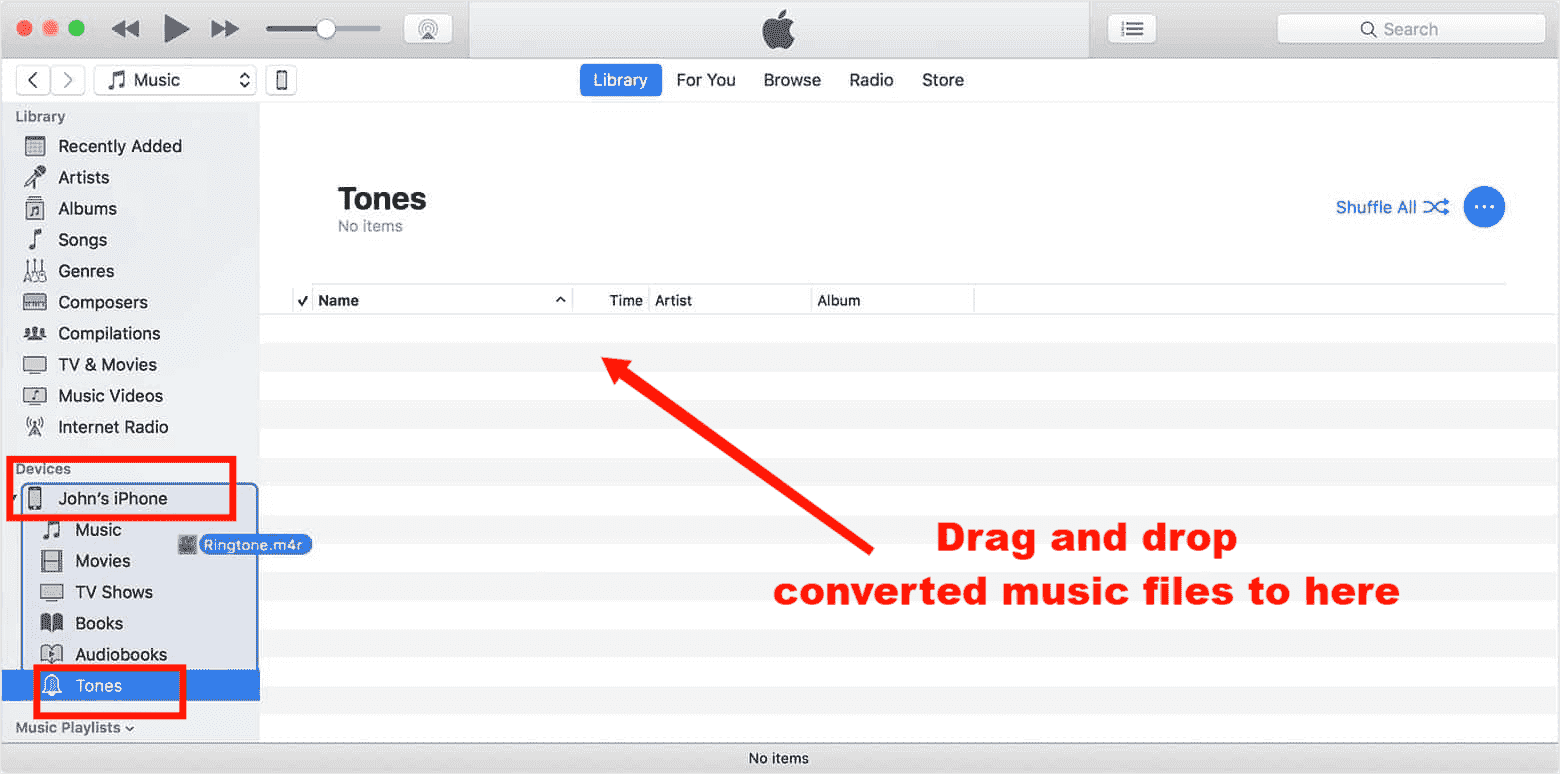
Поскольку у вас уже есть преобразованные песни, теперь вы можете выбрать мелодию для использования, перейдя в «Настройки», затем в «Звуки и тактильные ощущения», «Мелодия» и, наконец, выберите мелодию для использования. Пользовательские мелодии будут добавлены в список.
Просто для дополнительной информации, если вы думаете об удалении мелодий звонка, вы можете просто повторно подключить свое устройство к приложению iTunes. Вернитесь в раздел «На моем устройстве», а затем в «Тоны». Щелкните правой кнопкой мыши рингтон, который хотите удалить, и просто выберите «Удалить из библиотеки».
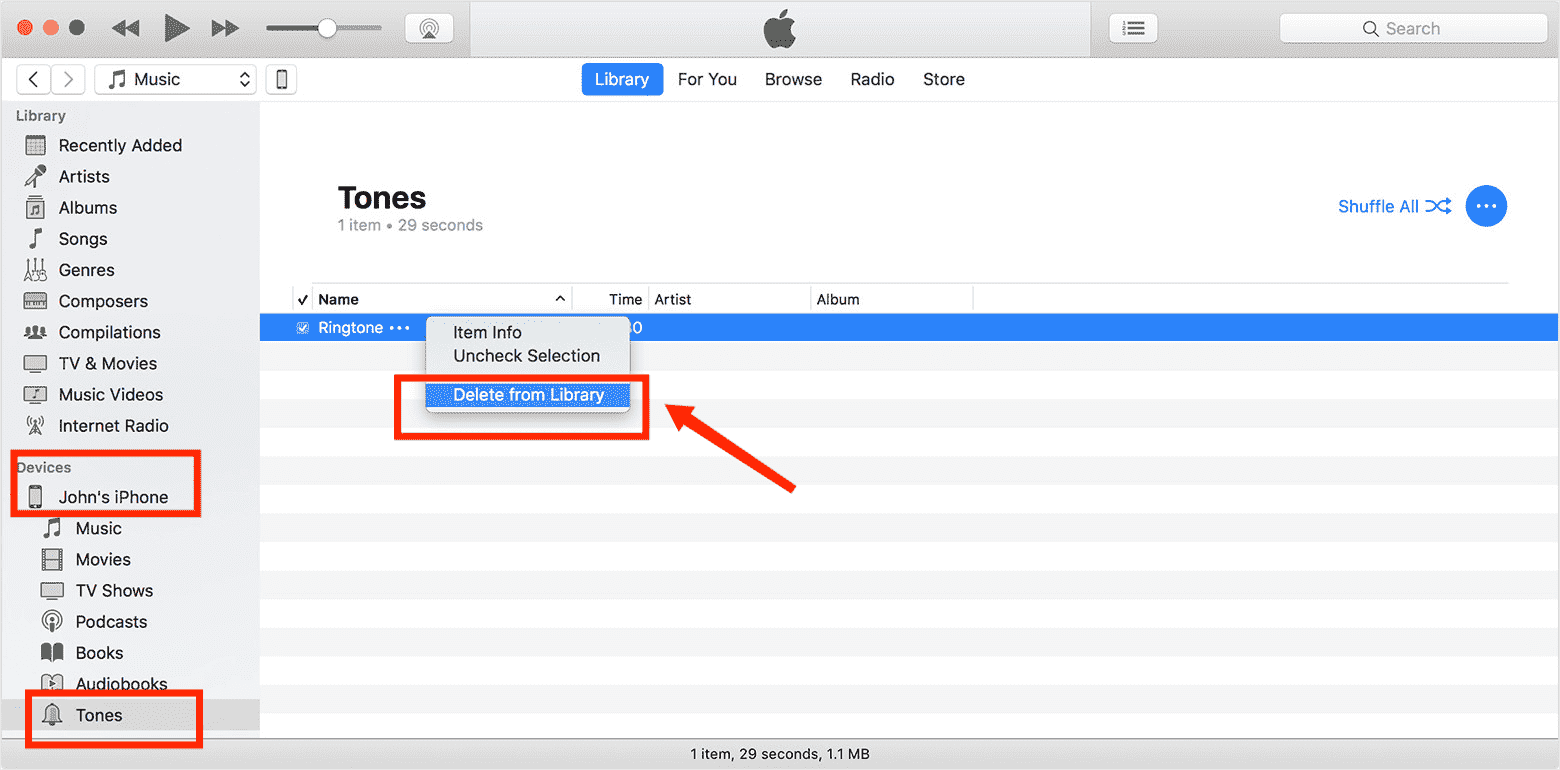
Описанный выше процесс довольно прост, верно? Теперь давайте приступим к процедуре получения мелодии звонка через магазин рингтонов Apple.
Часть 2. Как купить рингтон для iPhone в iTunes Store?
Если вы любите покупать предметы, вы также можете рассмотреть возможность покупки мелодии звонка в магазине мелодий Apple. Вот процедура, которой вы можете следовать в качестве справки.
Шаг 1. На вашем iPhone откройте «Настройки». Перейдите в «Звуки и тактильные ощущения», затем выберите «Рингтон».
Шаг 2. Вы увидите, что есть опция «Tone Store». Нажмите на это. Или у вас также есть возможность открыть приложение «iTunes Store», если хотите.
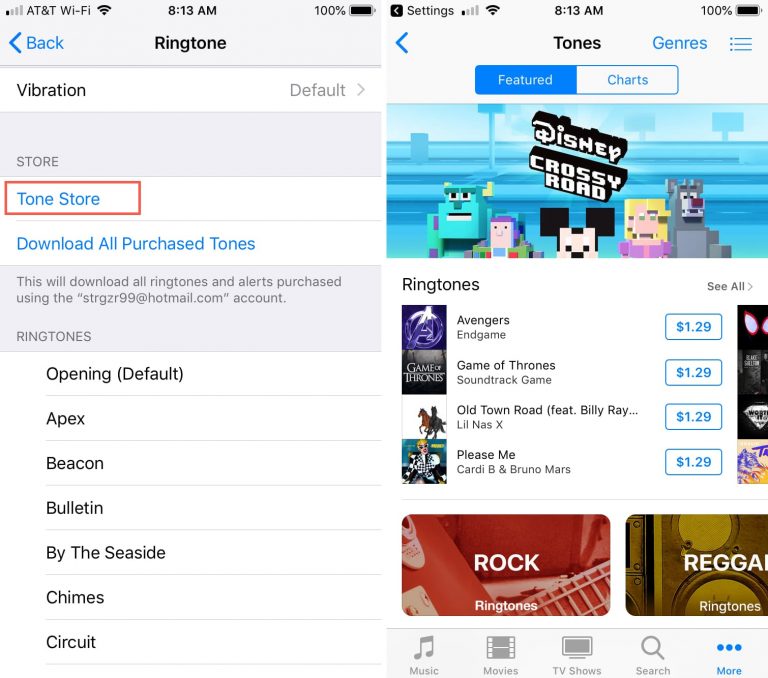
Шаг 3. Теперь просто найдите рингтон, который вам нравится использовать. У вас есть возможность просмотреть вариант, который вы хотите проверить. Если вы решили, что это может быть хорошим выбором, просто нажмите «Цена» рингтона.
Шаг №4. Затем вы увидите всплывающее уведомление на экране. Вам будет предложено выбрать один из следующих вариантов: «Установить как мелодию звонка по умолчанию», «Установить как тон текста по умолчанию» и «Назначить контакту». Если вы все еще не можете выбрать один, вы можете просто нажать кнопку «Готово».
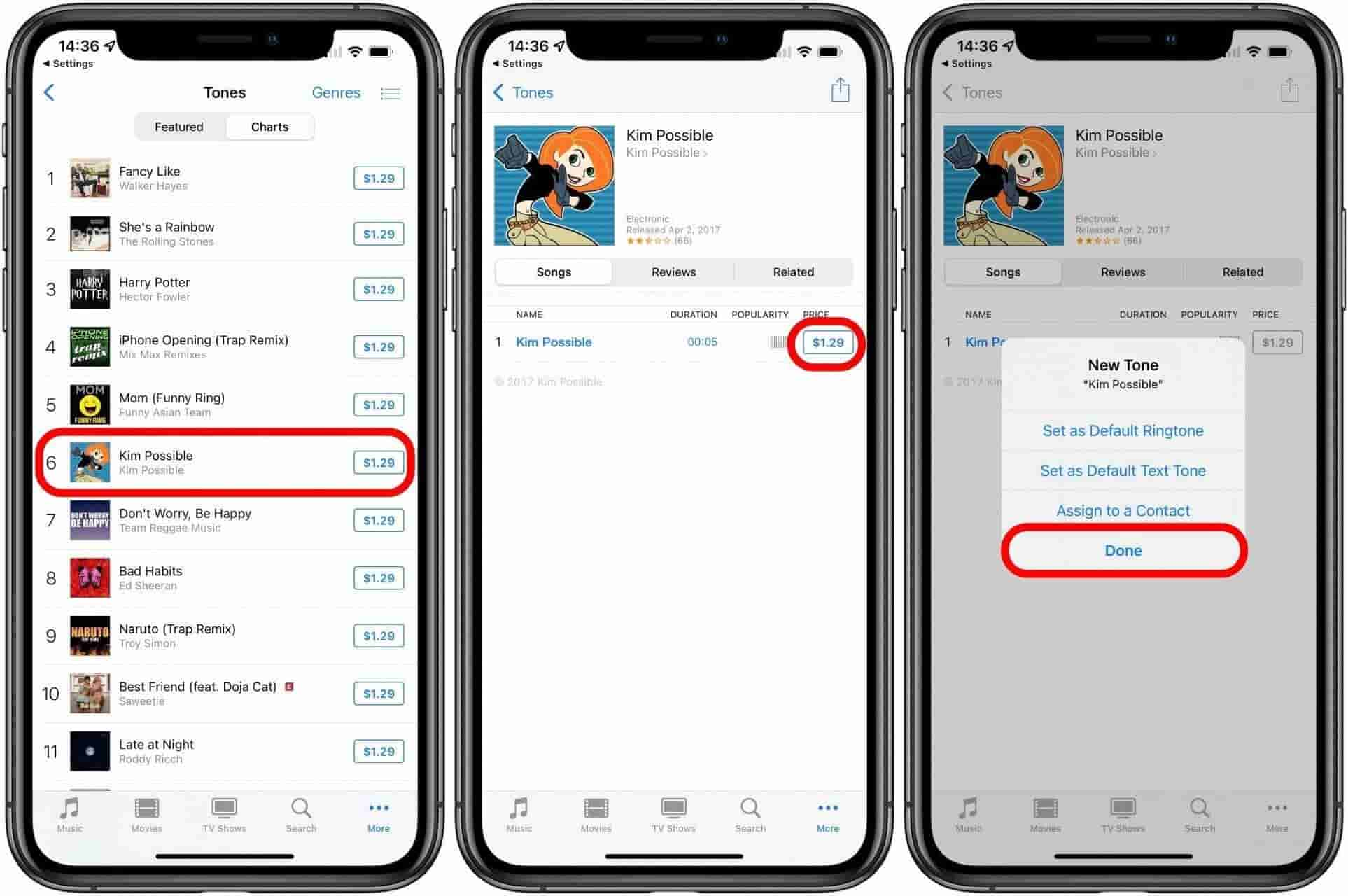
Шаг № 5. Чтобы окончательно завершить покупку, вам будет предложено ввести свои учетные данные Apple ID (имя пользователя и пароль, которые вы используете).
После выполнения вышеуказанных шагов это будет означать, что вы только что закончили покупать рингтон в магазине рингтонов Apple. Вы сможете увидеть их в списке мелодий вашего устройства. Все, что вам нужно сделать сейчас, это просто зайти в «Настройки» вашего устройства, затем в «Звуки и тактильные ощущения» и, наконец, в «Рингтон». Теперь вы можете найти загруженную мелодию звонка и установить ее в качестве мелодии звонка для вызовов, уведомлений о текстовых сообщениях, сигналов тревоги и т. д.
Часть 3. Вывод
Действительно, очень легко купить рингтон в магазине рингтонов Apple. Вы можете просто использовать процедуру, которую мы представили во второй части, на тот случай, если вы захотите попробовать это сделать. Кроме того, если вы хотите использовать песни Apple Music в качестве мелодий звонка на вашем устройстве, вы всегда можете обратиться за помощью к профессиональным приложениям, таким как TunesFun Конвертер Apple Music.
Оставить комментарий